OTRS Ubuntun szerver, vmkh
Ez az útmutató azok számára, akik a vágy, hogy saját install OTRS egy Ubuntu Server.
OTRS (Nyílt forráskódú Ticket Request System) - kezelésére szolgáló rendszerrel alkalmazások, amelyek lehetővé teszi az IT szakemberek, akik a technikai támogatás, közösen kell megoldanunk problémákat, amelyeket a felhasználók.
OTRS használják számos jól ismert szervezetek, többek között:
A Wikimedia Foundation,
mail.ru,
Yandex,
Az egyesített vállalat Afisha és Rambler,
Alt Linux,
Domain név regisztrátor Reg.ru.
Ebben a bemutató, akkor azt az esetet, ha már van egy szerver telepítve van Ubuntu Server 15.10 operációs rendszer.
Részletek arról, hogyan kell telepíteni Ubuntu Server 15.10, akkor olvassa el az én útmutató „telepítése Ubuntu Server 15.10». Ismerje meg, hogyan kell beállítani a OTRS, akkor olvassa el a kézikönyv „Beállítás OTRS». Továbbá, az én kézi «OTRS integráció Active Directory», meg lehet tanulni, hogyan kell beállítani OTRS integráció Active Directory.
Megjegyzés összes parancs végrehajtásához szükséges az idézőjelek nélkül.
Kezdeni, akkor kell teljes joggal.
Végrehajtja a parancsot «sudo su» és írja be a jelszót.
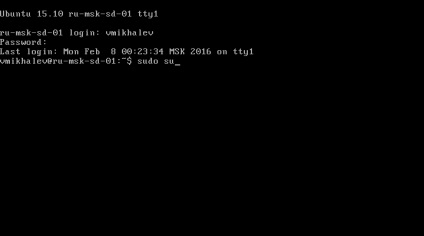
Aztán, mi frissíteni a helyi csomag index a legújabb változások a tárolóból.
Végrehajtja a parancsot «apt-get update».
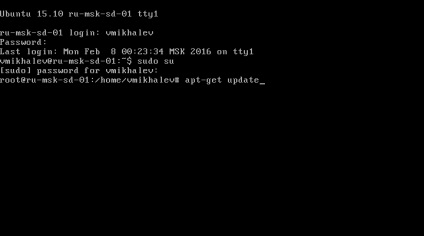
Ezután telepítse az elérhető frissítéseket a csomagokat.
Végrehajtja a parancsot «apt-get upgrade».
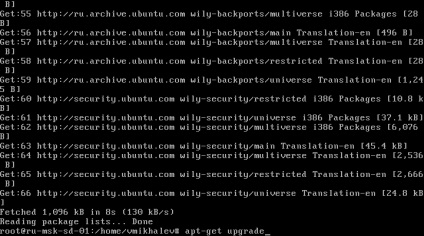
A rendszer értesíti Önt, hogy annak érdekében, hogy telepítse a szükséges lemezterület.
Kattintson az „y” gombra, majd az „Enter”.
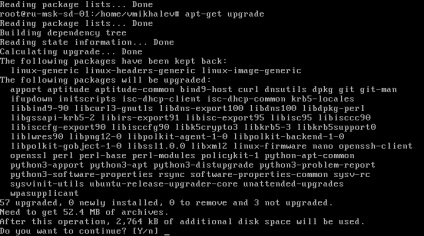
Most telepíteni az openssh-server, hogy hozzáférjen a szerver SSH-n keresztül. Ez nagyban megkönnyíti a telepítést, mert akkor képes lesz arra, hogy másolja a parancsokat az útmutató, majd kapcsolódni a szerverhez SSH-n keresztül kittel program képes lesz végrehajtani másolt kulcsokat.
Végrehajtja a parancsot «apt-get install openssh-server».
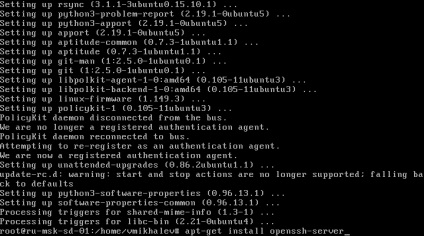
A rendszer értesíti Önt, hogy annak érdekében, hogy telepítse a szükséges lemezterület.
Kattintson az „y” gombra, majd az „Enter”.
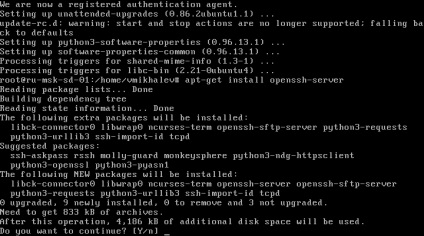
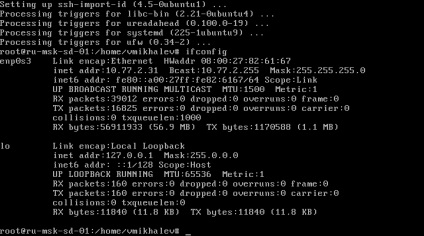
Most tud csatlakozni a szerverhez SSH-n keresztül.
Ebben az útmutatóban, hogy kapcsolódni a szerverhez SSH-n keresztül PuTTY programot használni fogják.
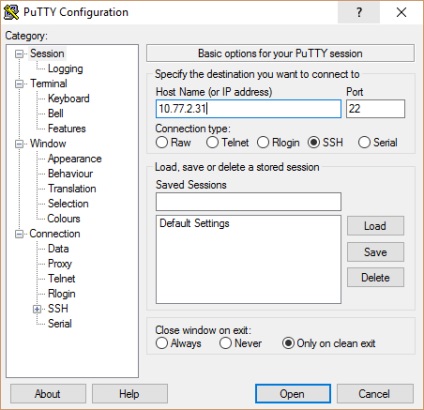
Ezután meg kell erősítenie, hogy bízunk a kiszolgáló csatlakoztatva van.
Kattintson az „Igen” gombra.
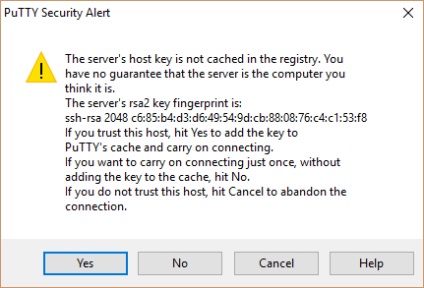
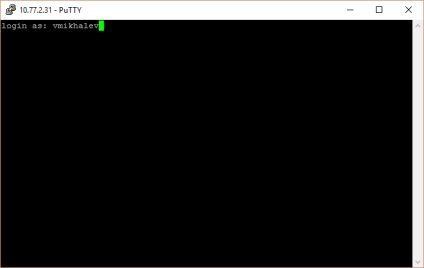
Kapjuk teljes joggal.
Végrehajtja a parancsot «sudo su» és írja be a jelszót.
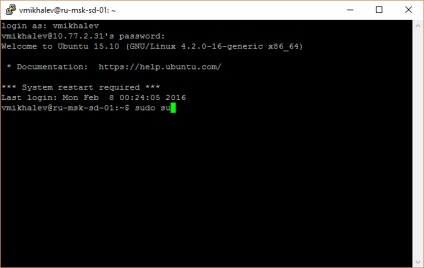
Most le kell töltenie OTRS forgalmazás. Vegye figyelembe, hogy a telepítés során a tényleges változata OTRS 5.0.6.
Végrehajtja a parancsot «wget ftp://ftp.otrs.org/pub/otrs/otrs-5.0.6.tar.gz».
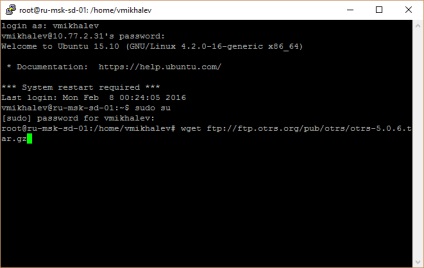
Kivonat a letöltött archív parancs «tar -xvzf OTRS-5.0.6.tar.gz».
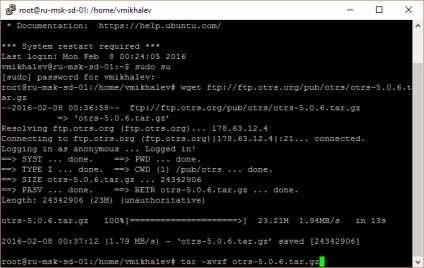
Most mozog a kibontott fájlokat a OTRS "/ opt / OTRS" csapat «mv OTRS-5.0.6 / opt / OTRS».
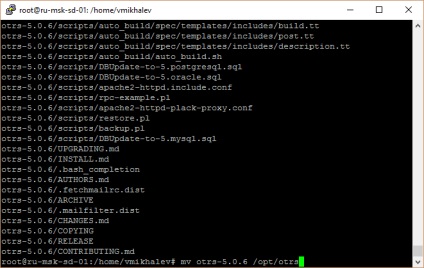
Ezután telepítse a szükséges alkatrészek OTRS.
Végrehajtja a parancsot «apt-get install apache2 fetchmaillel libapache2-mod-perl2 libdbd-mysql-perl libnet-dns-perl libnet-ldap-perl libio-aljzat-ssl-perl libpdf-api2-perl libsoap-lite-perl libgd-szöveg- perl libgd-gráf-perl libapache-dbi-perl libyaml-libyaml-perl libtemplate-perl libarchive-zip-perl liblwp-Hivatkozó meghatározott-perl libapache2-reload-perl libnet-smtp-ssl-perl libnet-smtp-TLS-butmaintained -perl libgd GD2-perl libjson-xs-perl libpdf-api2-simple-perl libtext-csv-xs-perl libxml-elemző-perl libmail-imapclient-perl mysql-server».
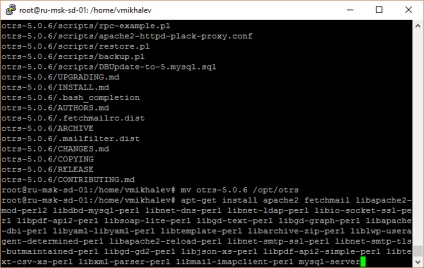
A rendszer értesíti Önt, hogy annak érdekében, hogy telepítse a szükséges lemezterület.
Kattintson az „y” gombra, majd az „Enter”.
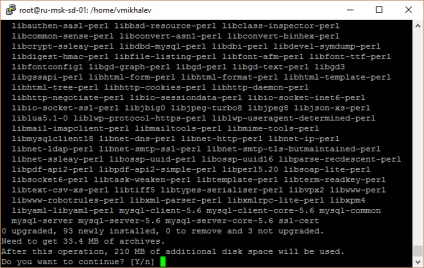
Ebben a szakaszban azt kérte, hogy adja meg a rendszergazda jelszavát MySQL. Azt javasoljuk, hogy adjon meg egy erős jelszót.
Kattintson az „OK” gombot.
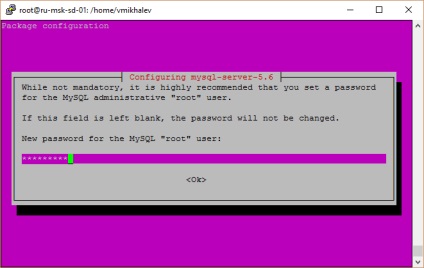
Meg kell adnia a jelszót.
Kattintson az „OK” gombot.
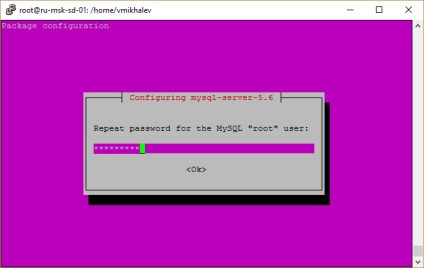
Most kell, hogy hozzon létre egy felhasználói számára OTRS. Új felhasználóknak meg kell adni a „home” könyvtár „/ opt / OTRS”, valamint a csoporthoz hozzáadni a webszerver felhasználó.
Felhívjuk figyelmét, hogy ez a parancs a szimbólum "„(orosz billentyűzet ugyanazon a gombon van, mint az »e« betű).
A parancs végrehajtásához «useradd -d / opt / OTRS / -c 'OTRS felhasználó OTRS».
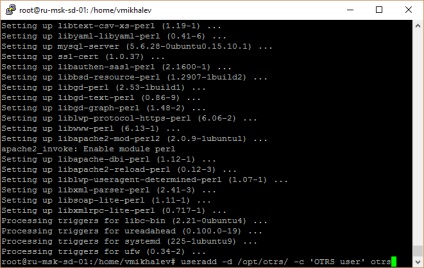
A parancs végrehajtásához «usermod -G www-data OTRS».
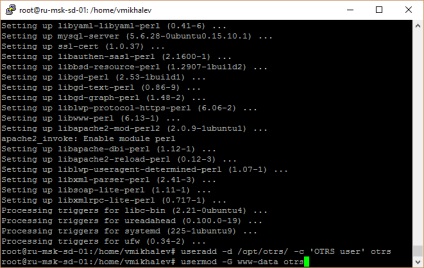
Most kell, hogy előkészítse a OTRS konfigurációs fájlban.
A parancs végrehajtásához «cp /opt/otrs/Kernel/Config.pm.dist /opt/otrs/Kernel/Config.pm».
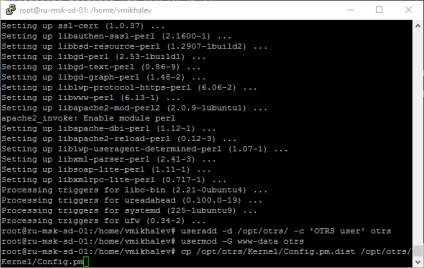
Ebben a szakaszban meg kell rendelni a megfelelő engedélyekkel.
A parancs végrehajtásához «/opt/otrs/bin/otrs.SetPermissions.pl --web-group = www-data».
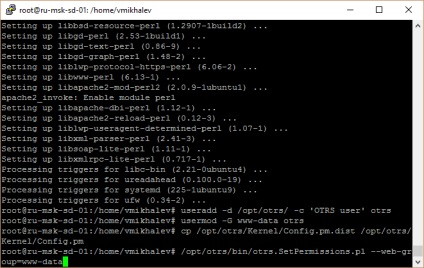
Megjegyzés: Ügyeljen arra, hogy csak a modulok vannak jelölve a „kötelező” értékét. Modulok jelölt érték „nem kötelező” nem kötelező érvényűek.
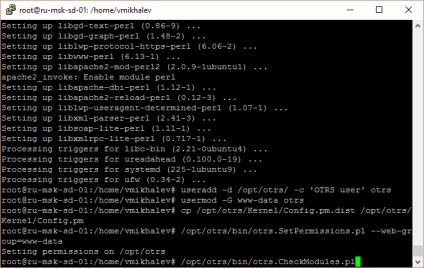
Ezután el kell végezni három parancsot, hogy ellenőrizze, ha a telepített Perl.
A parancs végrehajtásához «perl -cw /opt/otrs/bin/cgi-bin/index.pl».
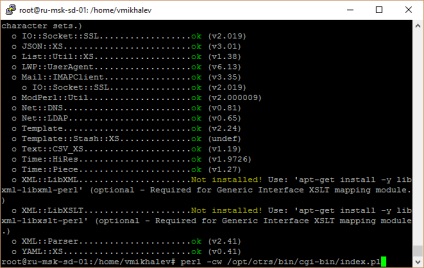
A parancs végrehajtásához «perl -cw /opt/otrs/bin/cgi-bin/customer.pl».
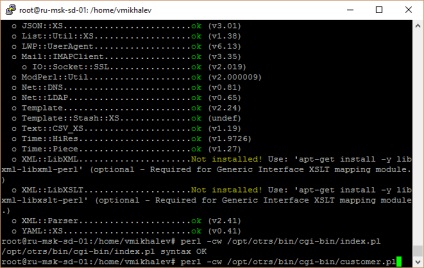
A parancs végrehajtásához «perl -cw /opt/otrs/bin/otrs.PostMaster.pl».
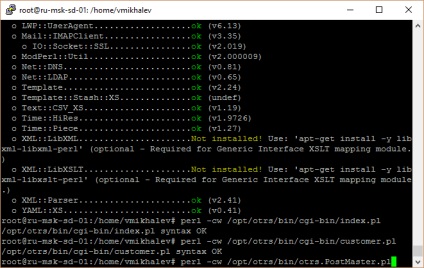
Ne fuss, akkor „A szintaxis OK” - ez azt jelenti, hogy a Perl van telepítve.
Most el kell készíteni az Apache.
A parancs végrehajtásához «ln -s /opt/otrs/scripts/apache2-httpd.include.conf /etc/apache2/sites-available/otrs.conf».
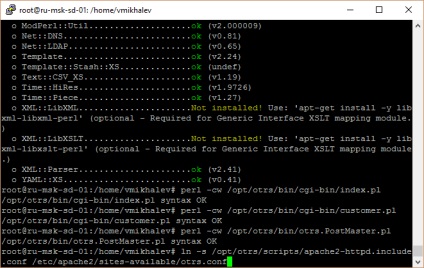
A parancs végrehajtásához «a2ensite otrs.conf».
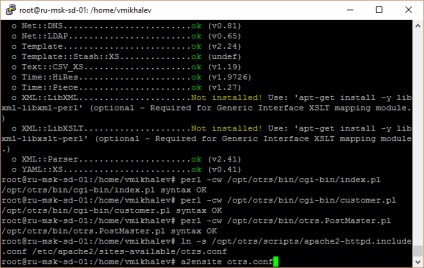
Az Apache újraindítása «szolgáltatás apache2 reload» csapat.
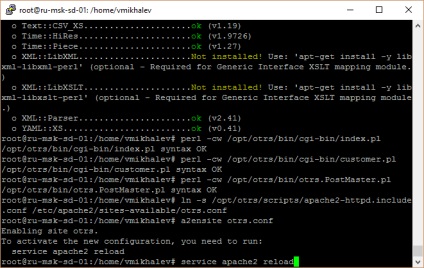
Most meg kell változtatni a MySQL konfiguráció.
Végrehajtja a parancsot «nano /etc/mysql/my.cnf-ban».
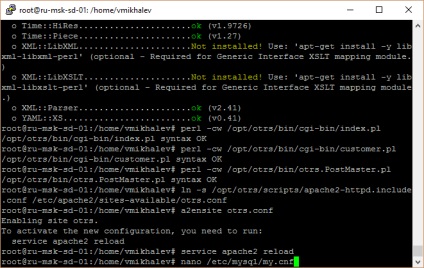
A végén adja paraméterek:
[Mysqld]
max_allowed_packet = 20M
query_cache_size = 32M
innodb_log_file_size = 256M

Annak érdekében, hogy mentse a változtatásokat, hogy „my.cnf” fájlt, nyomja meg a „Ctrl + X”.
Most meg kell erősítenie a módosítások mentésekor.
Kattintson az „y” gombot.
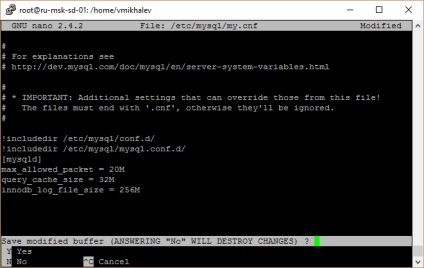
Nyomja meg az „Enter” gombot.
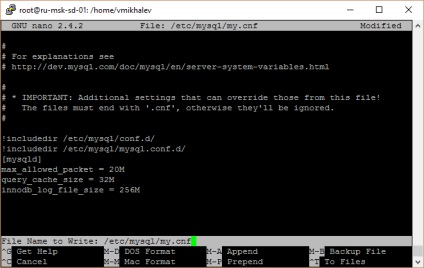
MySQL konfigurációja megváltozott.
Indítsa újra a MySQL a következő parancsokkal
Végrehajtja a parancsot «szolgáltatás mysql-stop».
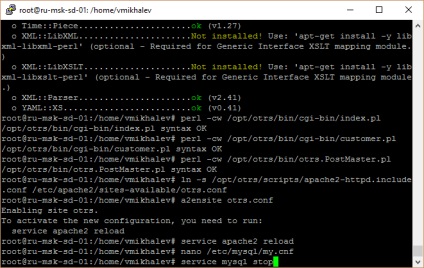
A parancs végrehajtásához «rm / var / lib / mysql / ib_logfile0».

A parancs végrehajtásához «rm / var / lib / mysql / ib_logfile1».
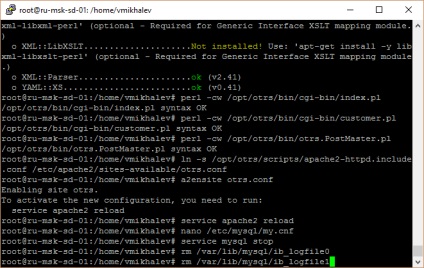
A parancs végrehajtásához «szolgáltatás mysql kezdeni».
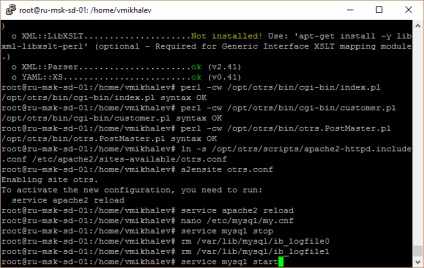
Úgy kezdődik, a végső szakaszban a telepítés OTRS.
Kattintson a „Tovább” gombra.
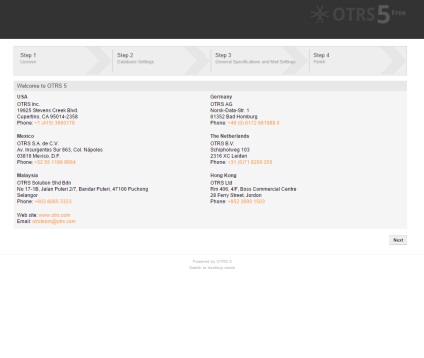
Lépésben az 1. számú rendszer ajánlatok olvasni engedély adatait.
Kattintson a gombra „Elfogadás engedély és továbbra is”.
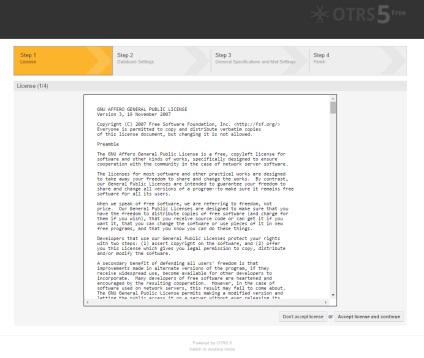
A 2. számot kell adnia, hogy milyen adatbázis, ami fut OTRS.
A „Típus” válassza ki a „MySQL”, majd a „Új adatbázis létrehozása az OTRS” és kattintson a „Tovább” gombra.
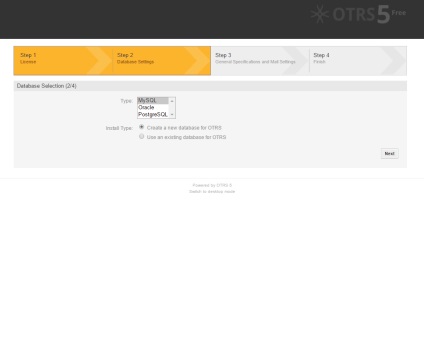
Most meg kell adnia a rendszergazda jelszót adatbázis lépésben megadott MySQL telepítés.
Kattintson a „Check adatbázis beállítások” gombra.
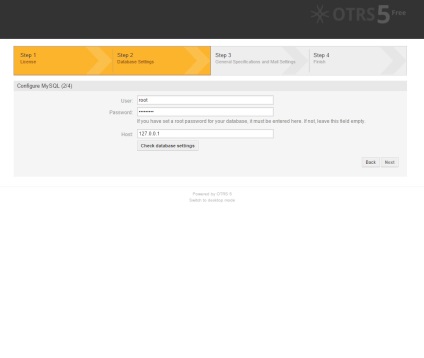
Aztán megkérdezi, hogy hozzon létre egy új korlátozott jogosultságokkal rendelkező felhasználó a MySQL adatbázis.
Ebben a lépésben meg kell adnia egy erős jelszót az új felhasználó OTRS.
Kattintson a „Tovább” gombra.
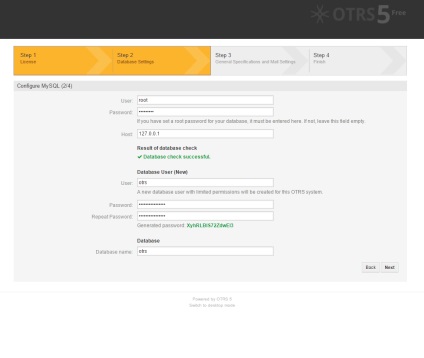
A rendszer jelzi, hogy az adatbázis van konfigurálva.
Kattintson a „Tovább” gombra.
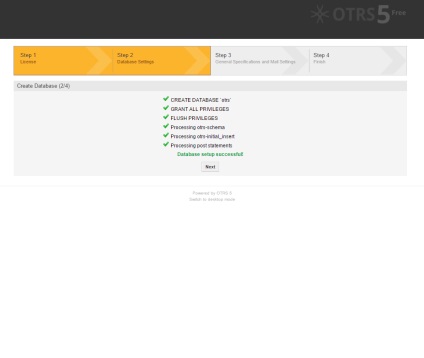
Lépésben 3-as szám, meg kell adnia a teljes képzésű tartománynevet, írjon OTRS rendszergazda, szervezet, hogyan kell tárolni a naplókat a rendszer, valamint a beállítani kívánt nyelv.
Bekezdésben „SYSTEMID” válassza a „10”.
Bekezdésben „CheckMXRecord” „Nem” választ.
Amennyiben szabad a pálya tele lesz, kattintson a „Tovább” gombra.
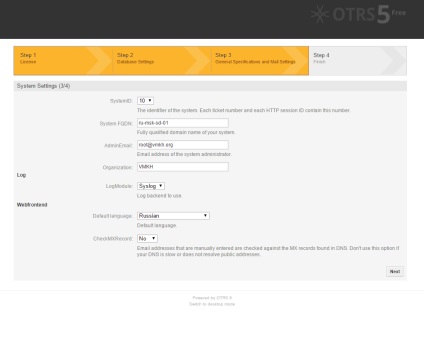
Következő lépésben a 3-as számú javasolják, hogy meghatározza a szerver kimenő és bejövő e-maileket. A részleteket e kiigazításokat figyelembe kell venni a kézi konfigurálása”OTRS».
Kattintson a „lépés kihagyása” gombra.
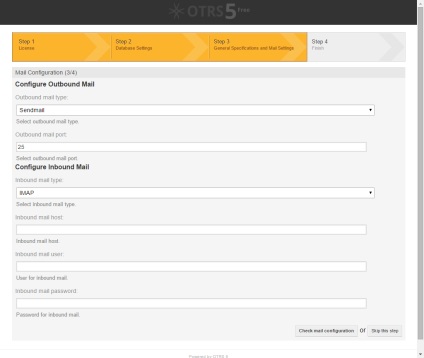
Ajánlása kedvencek közé kapcsolni jelentkezned.
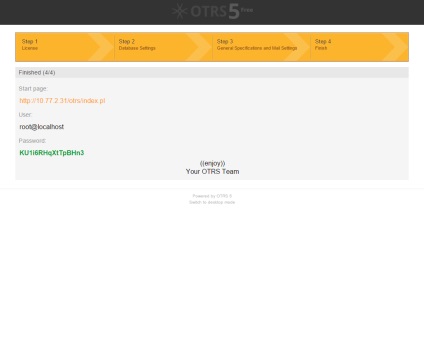
Most OTRS megfelelően működjön, meg kell kezdeni egy különleges démon OTRS és konfigurálja a feladat ütemező
Ide az "/ opt / OTRS / var / cron" parancs «cd / opt / OTRS / var / cron».
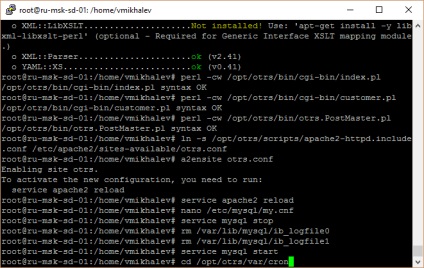
Felhívjuk figyelmét, hogy a következő parancsot a szimbólumot használja „` »(orosz billentyűzet ugyanazon a gombon az« e”karaktert).
Végrehajtja a parancsot «a foo * .dist; do cp $ ize `basename $ ize .dist`; kész».
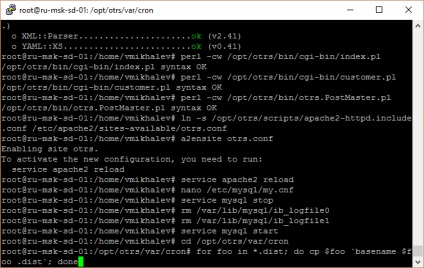
Menj alá a korábban a felhasználó által létrehozott.
A parancs végrehajtásához «su OTRS».
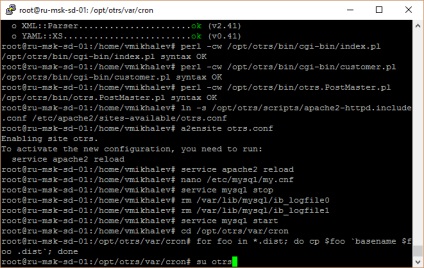
Mi fut egy különleges démon OTRS.
A parancs végrehajtásához «/opt/otrs/bin/otrs.Daemon.pl kezdeni».
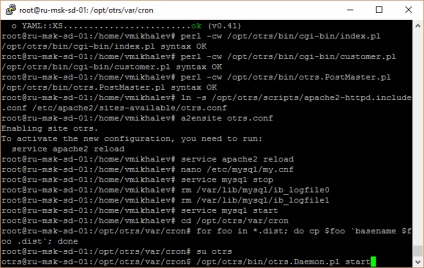
Most fut a feladat ütemező.
A parancs végrehajtásához «/opt/otrs/bin/Cron.sh kezdeni».
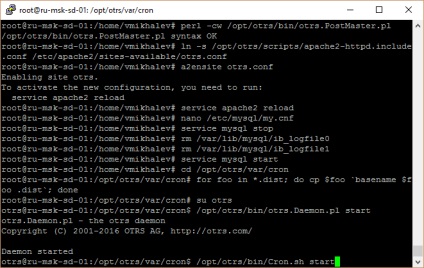
Ellenőrizni fogjuk a feladat ütemező.
Végrehajtja a parancsot «crontab -l».
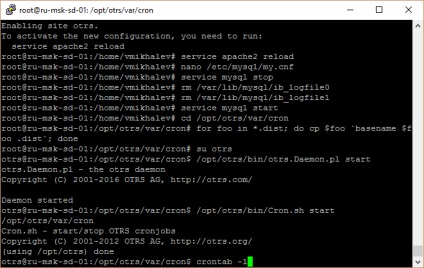
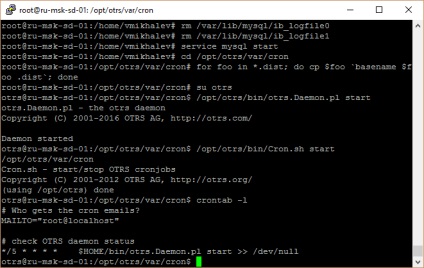
Ezután meg kell használni az adatokat, hogy adja meg az OTRS, amelyeket a rendszer által a telepítés során. Azt javasoljuk, hogy miután a bejáratnál, hogy a OTRS megváltoztatni a jelszót a root @ localhost venni.
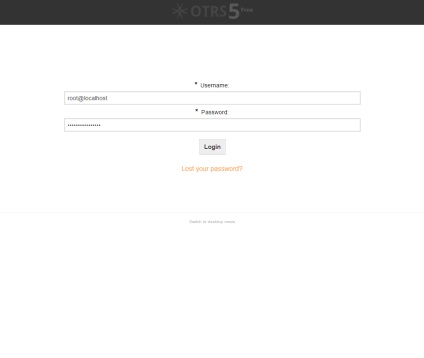
Sikeres bejelentkezés után a OTRS, látni fogja a főoldalon, amely továbbra is látható legyen az alkalmazása a különböző állapotokat.
A rendszer beállítása speciális alkalmazások fogják tekinteni részletesen az „konfigurálása OTRS».
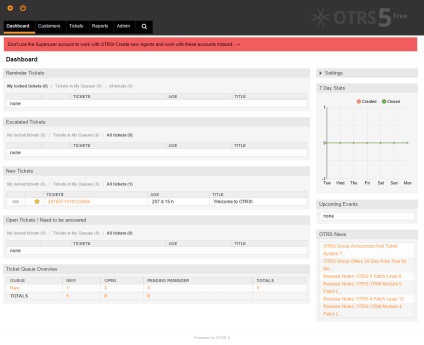
Telepítése OTRS egy Ubuntu Server sikeresen befejeződött.